U kunt e-mailberichten, bijlagen en agenda's afdrukken in Webversie van Outlook.
-
Selecteer het bericht dat u wilt afdrukken.
-
Selecteer boven aan de pagina

-
Er wordt een voorbeeld van uw bericht in een nieuw venster geopend. Selecteer Afdrukken bovenin het venster.
-
Kies de printer die u wilt gebruiken in het dialoogvenster Printer en selecteer Afdrukken.
Als u e-mailbijlagen wilt afdrukken, kunt u de bijlagen downloaden en opslaan op uw lokale computer of OneDrive en ze vervolgens met het juiste programma openen. U kunt bijvoorbeeld. doc-bestanden openen en afdrukken vanuit Word, en u kunt PDF-bestanden openen en afdrukken vanuit Adobe Reader.
-
Open het bericht met de bijlage die u wilt afdrukken.
-
Selecteer Downloaden onder het bericht.
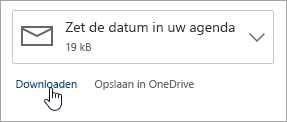
-
Nadat het bericht is gedownload, opent u het met het juiste programma en kiest u de optie voor afdrukken. Open bijvoorbeeld een .doc-bestand in Word en druk het af.
U kunt een agendaweergave afdrukken in Webversie van Outlook.
-
Selecteer agenda-

-
Kies de weergave dag, werkweek, weekof maand boven aan het venster.
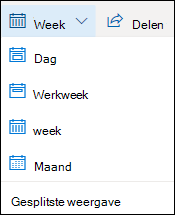
-
Ga naar de datums die u wilt afdrukken.
-
Selecteer afdrukkenboven aan de pagina.
-
Een voorbeeld van uw agenda wordt geopend in een nieuw venster. U kunt wijzigen welke agenda u wilt afdrukken, de gewenste weergave en het tijdsbereik. U kunt ook de mini agenda omzetten die boven aan de pagina wordt afgedrukt. Selecteer Afdrukken.
Opmerking: Alle geselecteerde agenda's worden standaard afgedrukt. Als u een specifieke agenda wilt afdrukken, selecteert u de vervolgkeuzelijst onder agenda in het venster afdrukken.
-
Wanneer u de gewenste instellingen hebt geselecteerd, selecteert u afdrukken.
-
Kies in het dialoogvenster afdrukken de gewenste opties en selecteer afdrukken.










